
الربط بصفحة ويب أو بريد إلكتروني أو صفحة في Pages على الـ iPad
يمكنك تحويل أي نص إلى رابط ينقل إلى إشارة مرجعية (في مستند معالجة الكلمات) أو صفحة أخرى (في مستند تخطيط الصفحة) أو يفتح صفحة ويب أو رسالة بريد إلكتروني.
يكتشف Pages تلقائيًا عناوين الويب الصالحة (عناوين URL) وعناوين البريد الإلكتروني ويخصص أنماطًا لها (على سبيل المثال، بوضع تسطير أو لون مختلف) للإشارة إلى أنها روابط نشطة. يمكنك تحرير هذه الروابط أو تعطيلها بحيث تظهر وتعمل كنص عادي. إذا كنت لا تريد أن يكتشف Pages الروابط تلقائيًا، يمكنك إيقاف التنسيق التلقائي للروابط.
إضافة رابط
حدد النص المطلوب تحويله إلى رابط، ثم اضغط على رابط.
اضغط على "رابط لـ" واختر نوع الرابط (صفحة ويب أو بريد إلكتروني أو صفحة أو إشارة مرجعية).
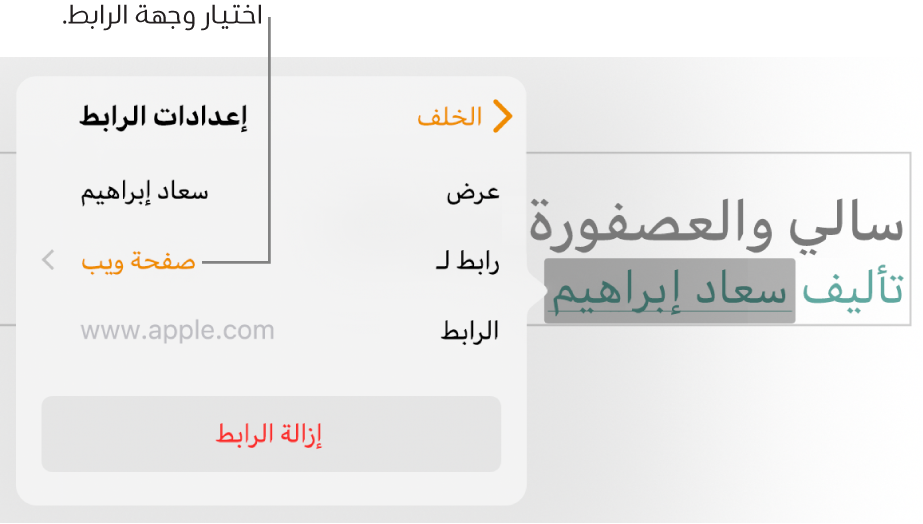
تحديد تفاصيل الوجهة:
صفحة الويب: لفتح صفحة ويب في متصفح. في الحقل عرض، أدخل النص الذي تريد أن يراه القرّاء. على سبيل المثال، قد تريد إظهار اسم النطاق بدلاً من عنوان الويب بالكامل. في الحقل "رابط"، أدخل عنوان URL لصفحة الويب.
بريد إلكتروني: لفتح رسالة بريد إلكتروني معنونة مسبقًا باستخدام العنوان الذي أدخلته في الحقل "إلى". في الحقل عرض، أدخل النص الذي تريد أن يراه القرّاء. على سبيل المثال، قد تريد إظهار اسم المستلم بدلاً من عنوان البريد الإلكتروني بالكامل. أدخل موضوعًا في حقل الموضوع أو اتركه فارغًا.
الصفحة: للانتقال إلى صفحة أخرى في المستند. اضغط على الصورة المصغرة للصفحة أدنى "رابط لـ"، ثم اضغط على رقم صفحة الوجهة. في الحقل عرض، أدخل النص الذي تريد أن يراه القرّاء.
إشارة مرجعية: للانتقال إلى النص الموضوع له إشارة مرجعية. اضغط على الإشارة المرجعية المطلوب الربط بها. في الحقل عرض، أدخل النص الذي تريد أن يراه القرّاء.
للتحقق من الوجهة، اضغط على رجوع، ثم اضغط على زر فتح الرابط أو كتابة بريد إلكتروني أو انتقال إلى الصفحة أو انتقال إلى إشارة مرجعية.
إذا لم تكن بحاجة إلى التحقق من الرابط، فاضغط على المستند لإغلاق عناصر التحكم.
تحرير رابط أو إلغاء تنشيطه
اضغط على النص المرتبط (في خلية الجدول، اضغط على الخلية أولاً، ثم اضغط على الرابط).
في محرر الرابط، اضغط على إعدادات الرابط.
قم بإجراء تغييراتك أو اضغط على إزالة الرابط.
عند إزالة رابط ما، يتم الاحتفاظ بنص الرابط ولكن تتم إزالة تنسيق الرابط ولا يعد الرابط نشطًا.
عند الانتهاء، اضغط على المستند لإغلاق عناصر التحكم.
إيقاف تشغيل التنسيق التلقائي للروابط
إذا كنت لا ترغب أن يقوم Pages بتنسيق عناوين URL لمواقع الويب وعناوين البريد الإلكتروني كروابط نشطة، يمكنك إيقاف تشغيل التنسيق التلقائي.
اضغط على
 في أعلى الشاشة.
في أعلى الشاشة.اضغط على الإعدادات، ثم اضغط على التصحيح تلقائيًا.
أوقف تطبيق نمط الرابط.
لن تبدو الروابط مثل الروابط المعتادة، لكنها ستظل نشطة ما لم تقم بإيقاف "كشف الروابط تلقائيًا" كذلك.
ينطبق الإعداد على النص الجديد الذي تدخله في جميع مستندات Pages. لا تتأثر الروابط الموجودة بالتغيير.